Всем привет! Сегодня мы рассмотрим проблему настройки роутера в режиме клиента. Как следует из названия, в этом случае роутер будет подключаться к другому Wi-Fi самостоятельно. Довольно часто это стало обязательным в городах и селах, где Ростелеком недавно начал запускать интернет. В то же время в центре города устанавливается большая WiFi-вышка, к которой теперь может подключиться каждый пользователь.
Проблема в том, что «Режим клиента» на маршрутизаторах называется по-разному. Но в статье мы подробно рассмотрим D-Link DIR-300, у которого такой режим всего один. Да, способ есть, но на самом деле способов подключения к беспроводной сети несколько.
«Режим моста», кстати, точно так же подключается и настраивается на роутерах D-Link, так что если вы его ищете, то эта статья вам поможет. При включении режима повторителя вам нужно будет сделать еще пару настроек, о которых я расскажу в конце.
ПРИМЕЧАНИЕ! Статья написана на примере двух основных прошивок. Если у вас прошивка DD-WRT, то можете посмотреть основную схему настройки и сделать по аналогии.
ПОМОЩЬ СПЕЦИАЛИСТА! Если у вас есть вопросы или дополнения, пишите в комментариях.
Подключение к роутеру DIR-300 и вход в Web-интерфейс
Чтобы что-то изменить в настройках, нужно зайти в веб-интерфейс. Для этого необходимо сначала подключиться к сети машины. Для этого я буду использовать прямое кабельное соединение, просто подключившись к свободному порту локальной сети. Главное, не перепутайте LAN-порт с входом «Интернет», который обычно один и выделяется среди других цветом или надписью.

Но вы также можете подключиться через Wi-Fi. Стандартный пароль (PIN) указан на этикетке под корпусом. Если вы уже настроили его ранее, подключитесь к беспроводной сети как обычно.

После подключения откройте браузер и введите один из адресов:
- 192.168.0.1
- dlinkrouter.local
- 192.168.1.1 (используется редко)
Затем вам нужно будет ввести пароль и авторизоваться. В большинстве случаев будет достаточно ввода «admin» в обеих строках. Эта информация также относится к роли маршрутизатора. Если у вас возникли трудности с вводом настроек, перейдите сюда.
Классическая прошивка
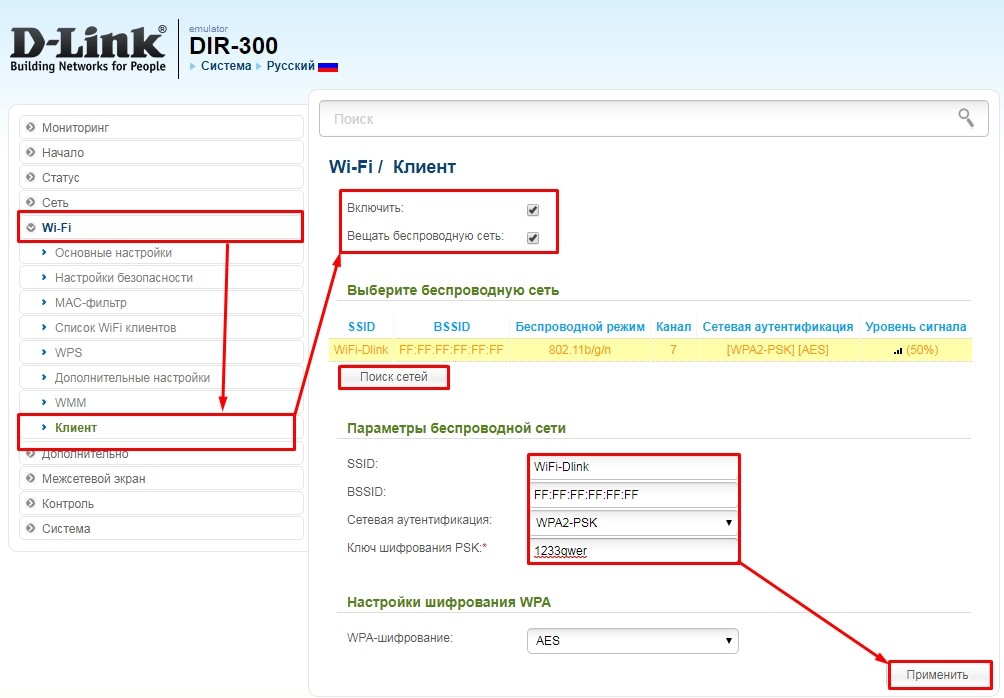
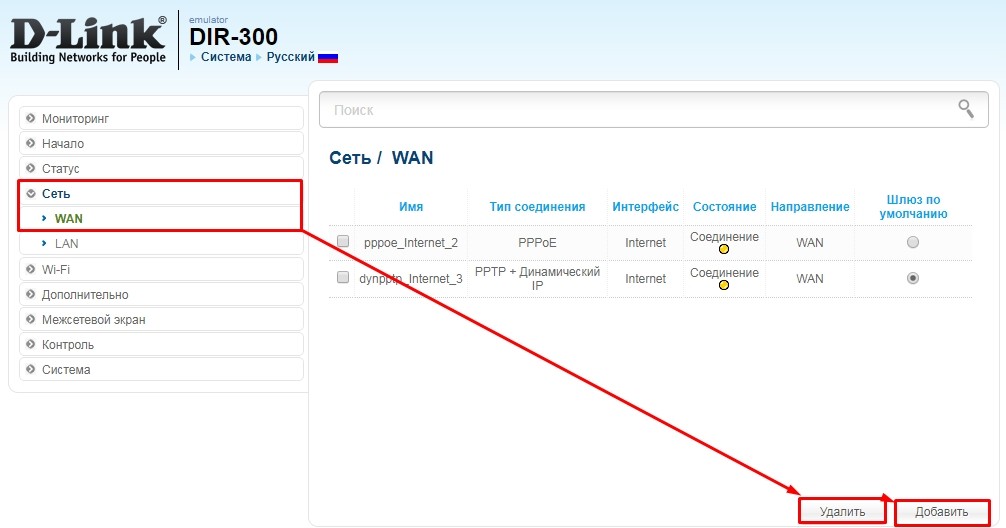
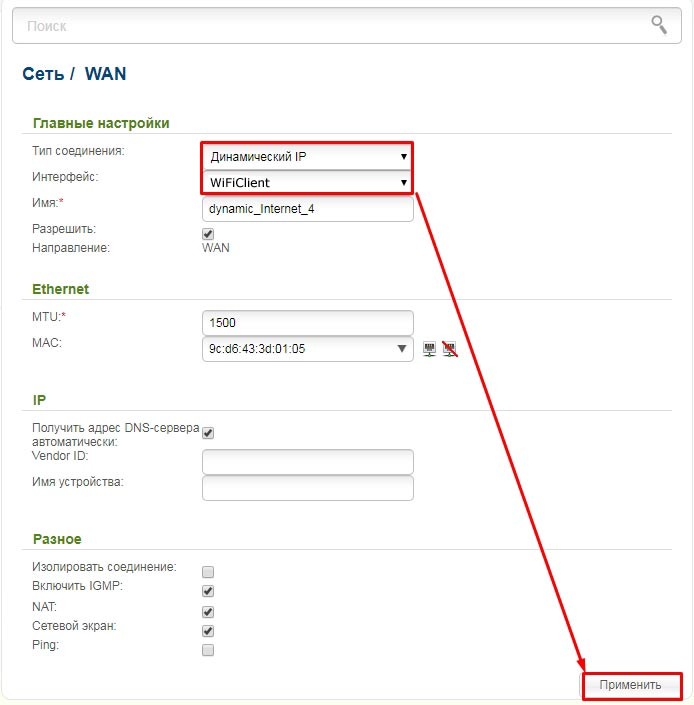
Новая прошивка ДИР-300
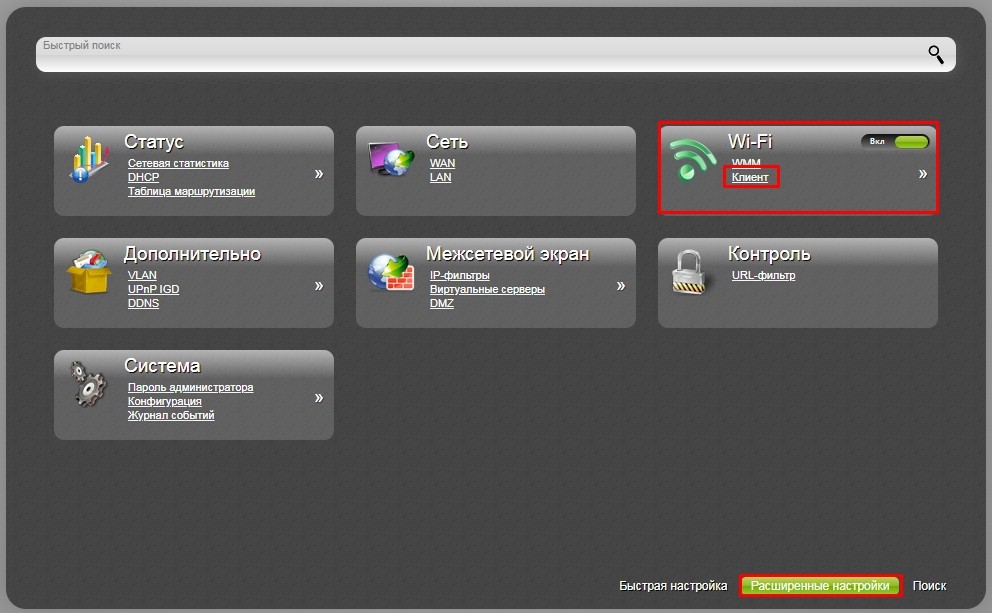
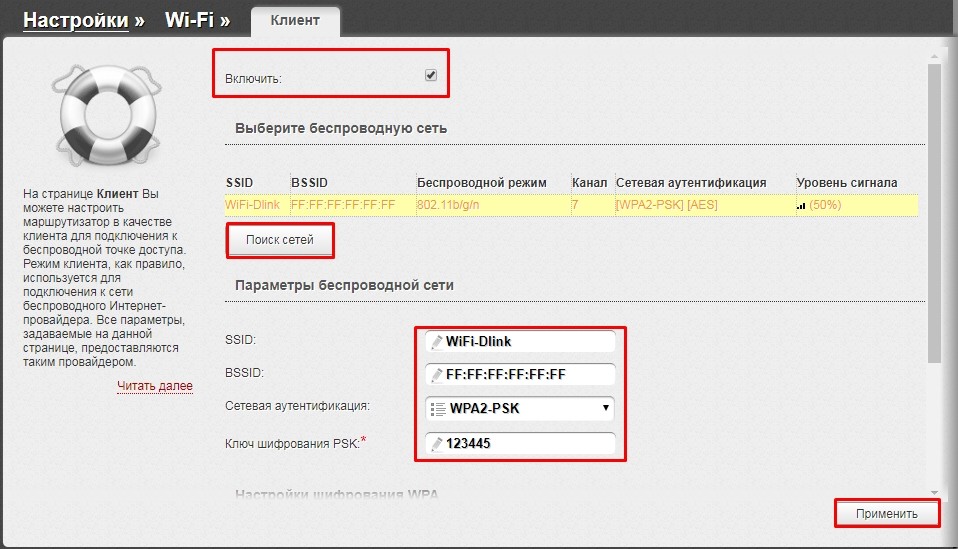
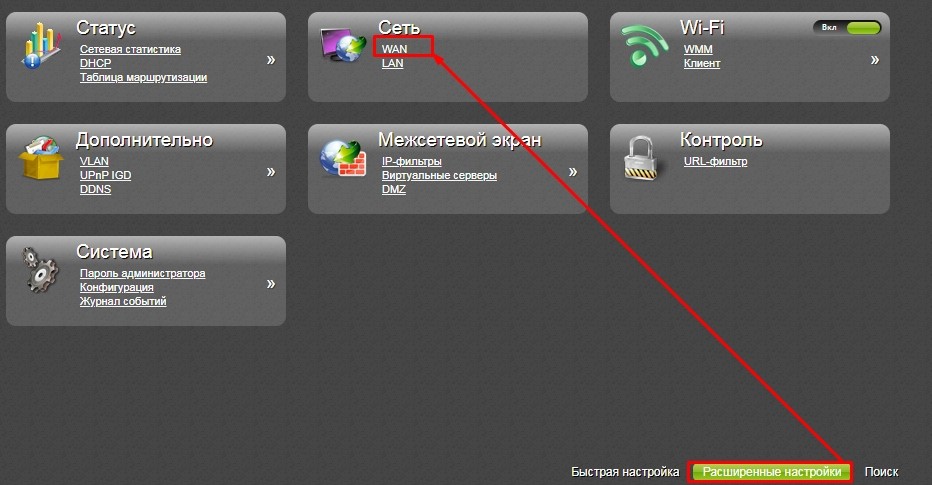
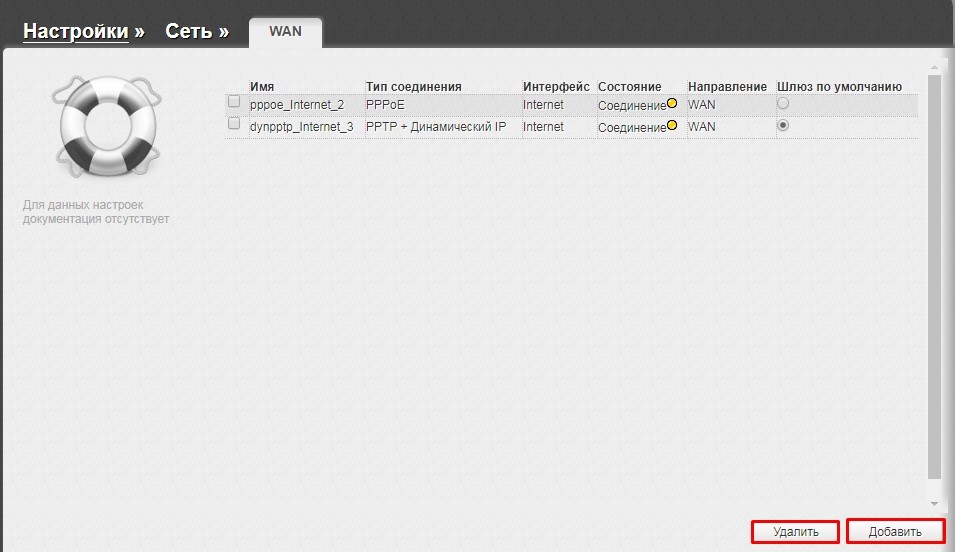
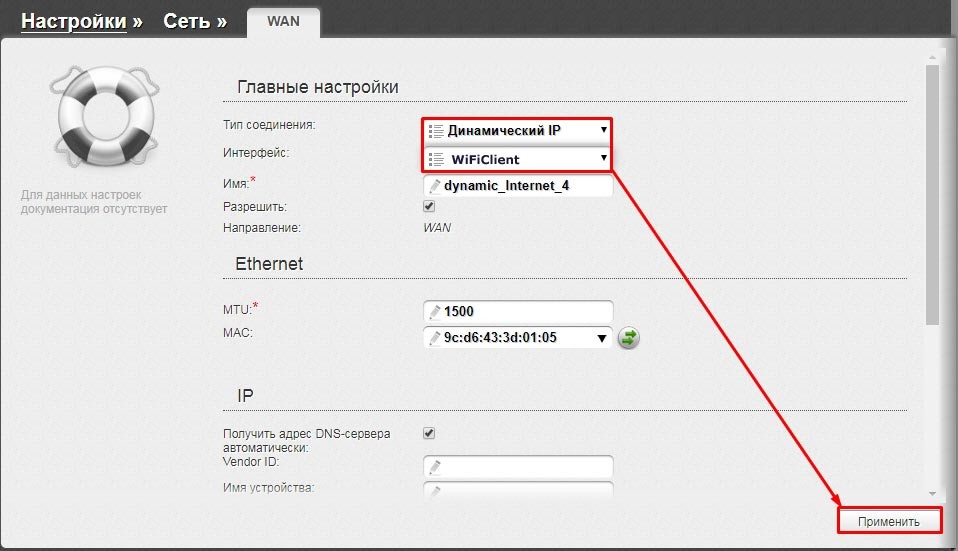
Режим повторителя
Режим повторителя вторичного маршрутизатора обычно работает так: второй подключается к основному устройству и просто повторяет ту же беспроводную сеть. Это достаточно удобно, если у вас большой загородный дом. Тогда если вы переезжаете с одного этажа на другой с телефоном, планшетом, то устройство должно автоматически подключиться ко второму роутеру.
Так как в конфигурации нет отдельного режима, нам нужно сначала настроить клиентский режим. Об этом написано в начале статьи. А затем просто введите те же имя и пароль Wi-Fi, что и на основном роутере.
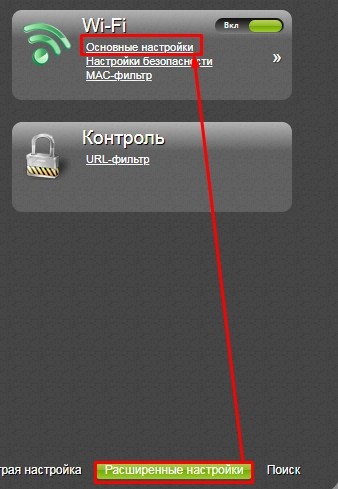
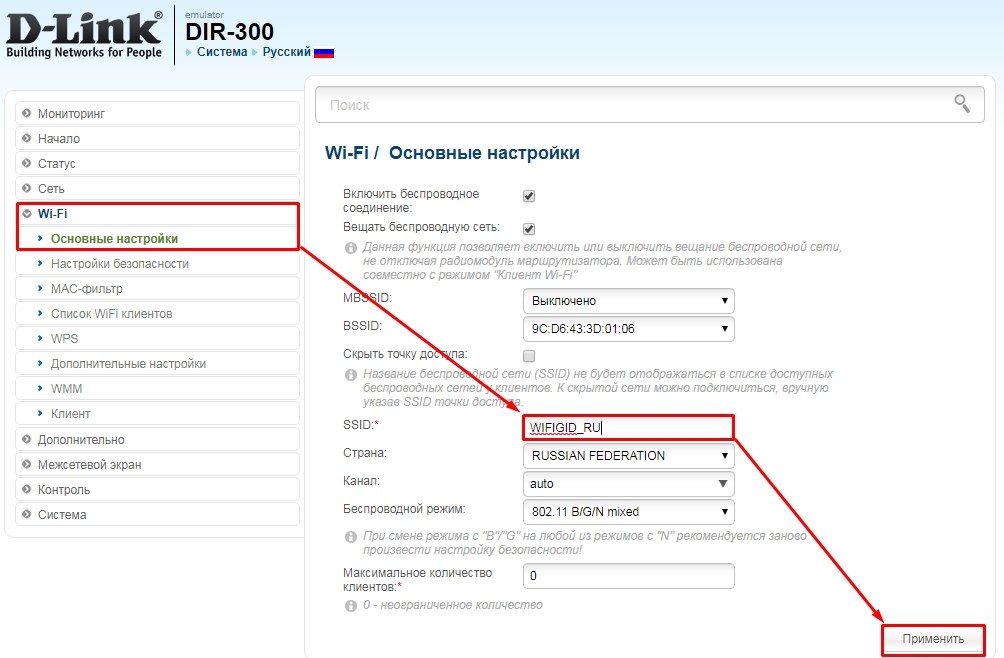
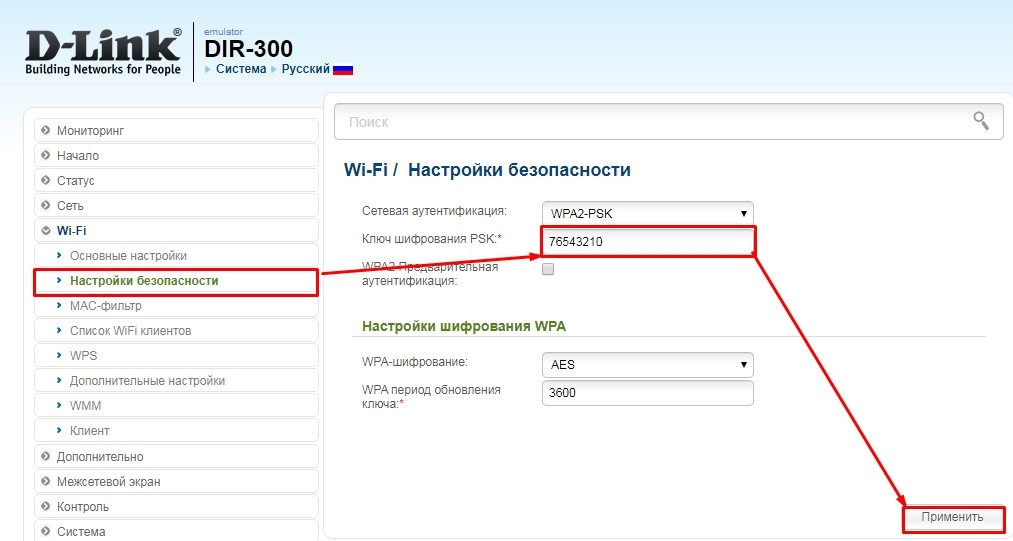
Не забудьте после этого перезагрузить роутер. После этого должен отображаться только один Wi-Fi и к нему можно без проблем подключиться, переходя от одной точки доступа к другой.








